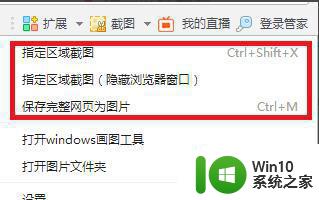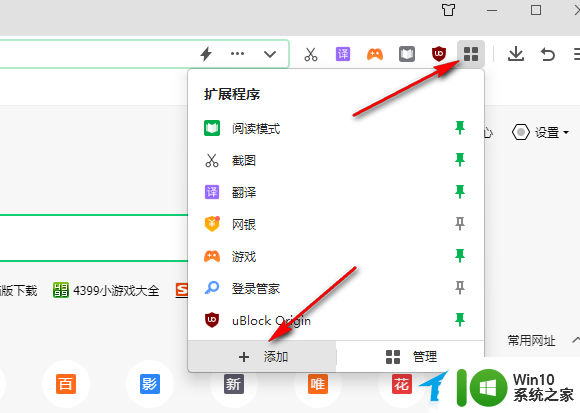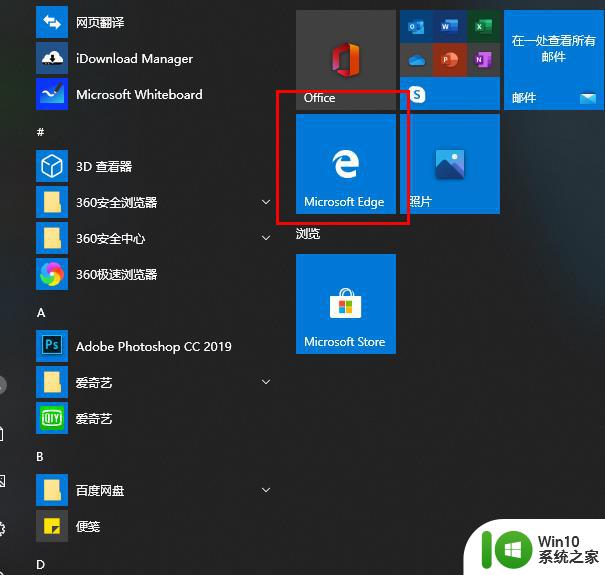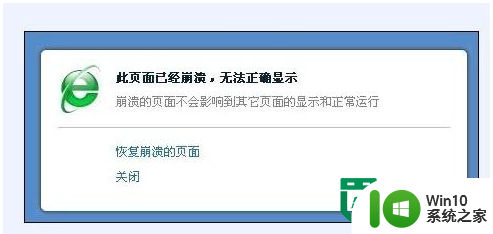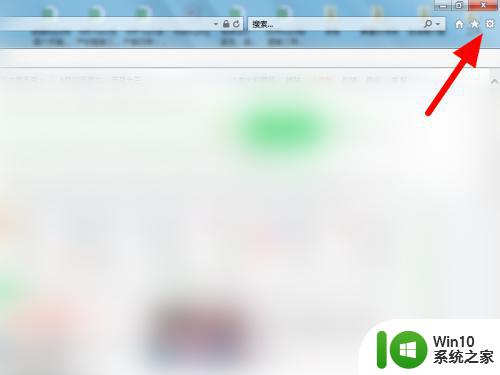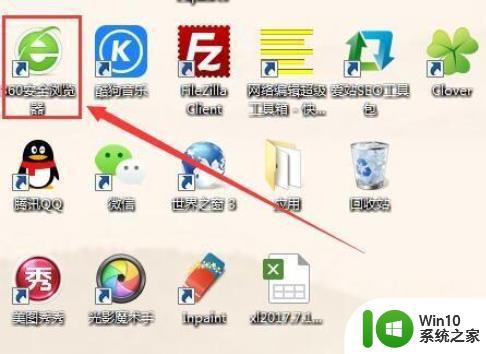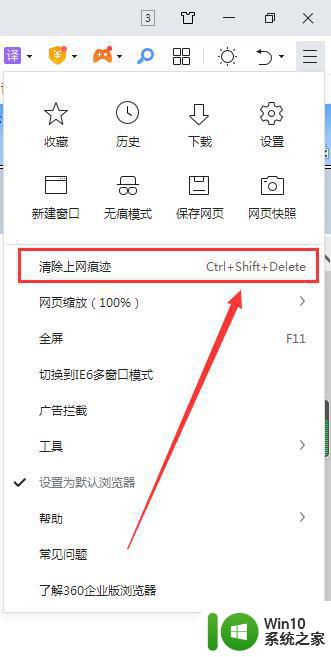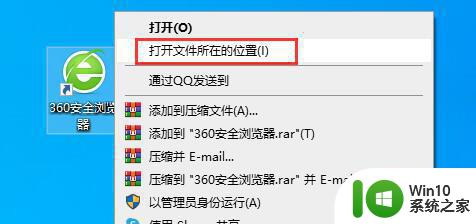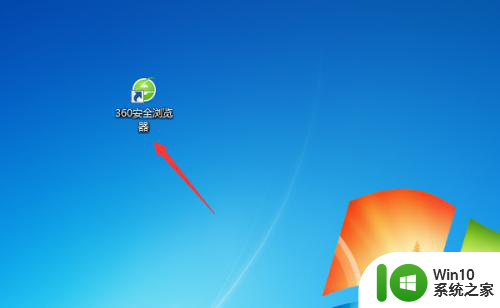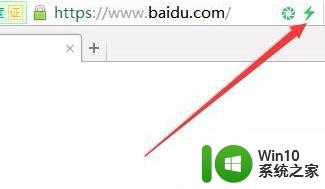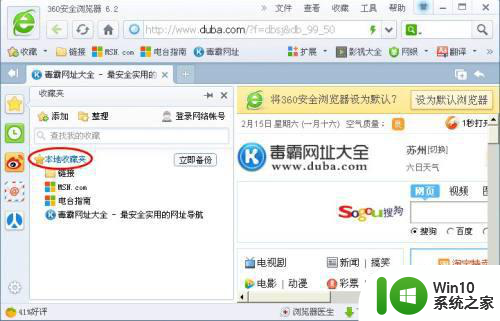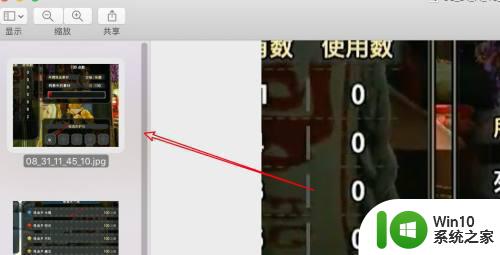360浏览器图片放大镜设置方法 360浏览器图片放大镜怎么设置
更新时间:2024-03-10 16:10:39作者:xiaoliu
在浏览网页时,我们经常会遇到需要放大图片查看细节的情况,而360浏览器提供了图片放大镜功能,让用户能够更清晰地查看图片。设置方法也非常简单,只需要在浏览器中找到设置选项,然后选择图片放大镜功能进行开启即可。这样一来我们就可以轻松地放大图片,观看更加清晰的细节内容。
360浏览器图片放大镜怎么设置:
注意:此功能在7.1版本以后的版本才会有
1、打开你的“360安全浏览器”,右上角找到“工具”选项卡,并在“工具”里面找到“选项”。
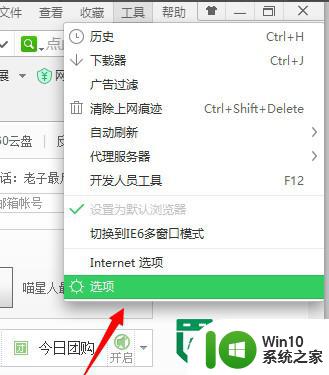
2、打开“选项”界面如图,在里面找到“优化加速”设置,并在“优化加速”下面找到"启用放大镜功能设置",然后勾选它。
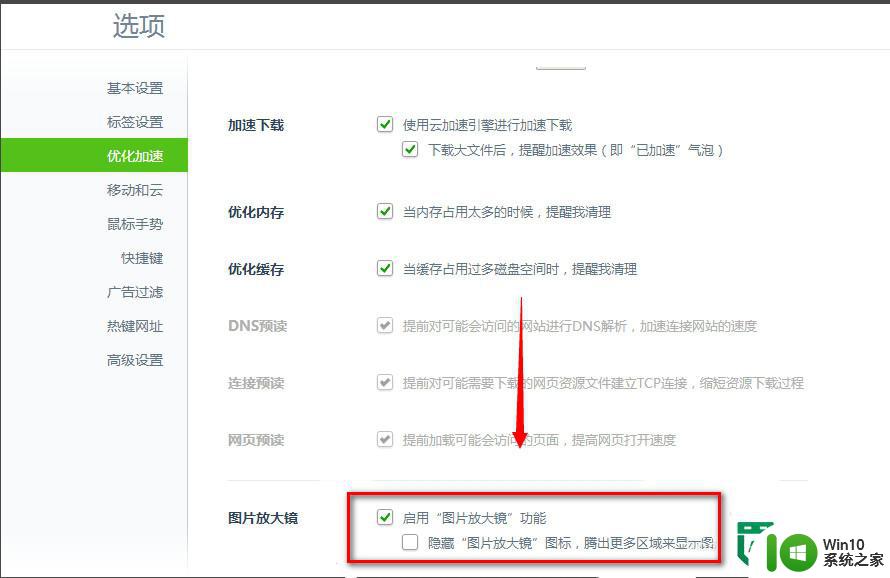
还可以设置一个放大镜开关的快捷键
1、点击快捷键选择卡,找到控制放大镜的快捷键然后设置你想要的快捷键
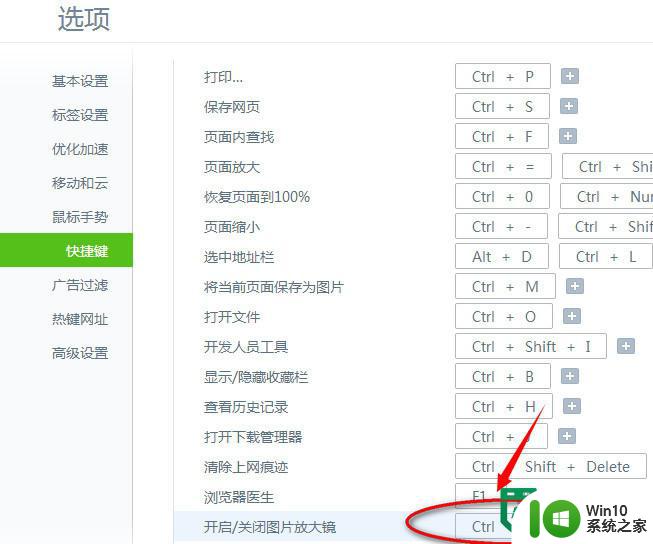
以上就是关于360浏览器图片放大镜设置方法的全部内容,有出现相同情况的用户就可以按照小编的方法了来解决了。